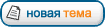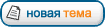Photoshop CS2/CS3
Спецэффект
Обсудим, как создать вот такую вот хреновину:

1) Создаём новый лист с чёрным фоном;
2) Создаём два слоя с двумя белыми линиями: одна подлиней, а другая покороче (жедательно рисовать мягкой кистью);
3) К короткой линии применяем фильтр Disort - Wave (настройки не могу сказать, ибо каждому нравится по-своему);
Примечание: следите, чтоб при применении фильтра линия не разрывалась и не была слишком рваной;
4) Дублируем слой с кривой линией и отражаем его зеркально (Flip Vertical/Horizontal в зависимости от того горизонтально или вертикально расположена изначально линия соответственно), можно попередвигать слои относительно друг друга, чтоб было красивей, после чего слои надо склеить нажатием Ctrl+E;
5) Полученный слой склеиваем со слоем с прямой линией, совместив один из концов прямой линии с одним из концов переплетения двух кривых линий;
6) При помощи Free Transform (Ctrl+T) поворачиваем наше сочетание линий на угол 45*, подгоняем размеры, если то требуется (можно не делать, я просто объясняю в соответствии со воим рисунком);
7) Берём мягкую стёрку большого размера и придаём параметру Flow очень маленькое значение, после чего начинаем аккуратно стирать переплетение линий с того конца, где прямая линия выступает вперёд;
Примечание: полностью стирать не надо, надо только чтоб кончик линий потерял яркость, немного размылся;
8) Создаём слой и рисуем в нём две концентрические окружности (одна больше, а другая чуть меньше), после чего при помощи Edit - Transform - Distort создаём видимость 45* перспективы, т.е. чтоб переплетённые линии как бы выходили из центра окружностей;
9) Склеиваем слои с окружностями и линиями, предварительно совместив;
10) В наборе кистей находим какую-нибудь "волосатую кисть", выставляем ей большой радиус и точечно начинаем рисовать в вдоль линий от окружностей, постепенно уменьшая радиус кисти;
Примечание: для пущей красоты используйте несколько кистей;
11) Создаём новый слой и раскрашиваем его каким-нибудь градиентом, после чего ставим смешивание на Color.
Оригинал этого урока можно посмотреть по ссылке:
http://demiart.ru/forum/index.php?showtopic=5586
(там он сделан по-другому)